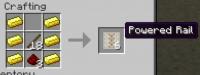Конвертирайте M4V в MP4
Не всички играчи могат да възпроизвеждат M4V файлове, поради което има смисъл да ги конвертирате в друг и по -често срещан формат, като AVI или MP4. Можете да направите това бързо и лесно с безплатната програма за преобразуване „SUPER“. Можете да разберете как да го използвате за конвертиране на почти всички аудио и видео формати тук.
M4V е a Видео- Файлов формат, който се използва от Apple е разработен и главно от неговата програма "iTunes" се използва. Файловете често са снабдени с DRM (управление на цифрови права), за да защитят съответните филми, музикални видеоклипове или телевизионни епизоди от нарушаване на авторски права. Безплатната програма "SUPER", която поддържа почти всички видео и аудио формати, може да се използва за конвертиране на M4V файлове. Трябва обаче да имате предвид, че можете да конвертирате само M4V файлове, които не са защитени с авторски права.
Подгответе се за конвертиране - инсталирайте SUPER правилно
За да конвертирате M4V файлове, трябва да получите безплатния софтуер Изтеглете SUPER.
- Отворете изтегления файл с двойно щракване.
- Изберете „немски“ като език за инсталиране и щракнете върху „OK“.
- Пропуснете началния екран, като кликнете върху „Напред“.
- Приемете лицензионното споразумение и след това щракнете върху „Напред“ два пъти подред.
- След това по желание можете да инсталирате „Вавилонския преводач“. Въпреки че това е предложено от програмата, обикновено не се препоръчва, за да не забавяте системата си с допълнителен софтуер, който не ви е абсолютно необходим. Ако не искате програмата, кликнете върху „Отхвърли“, в противен случай върху „Съгласен“.
- След това изберете мястото, където искате да имате инсталиран SUPER. Можете също да приемете настройката по подразбиране. След това кликнете върху „Напред“.
- По желание въведете различно име за SUPER в папката на стартовото меню и продължете, като кликнете върху „Напред“.
- Вече можете по избор да създадете пряк път на работния плот, като поставите отметка в квадратчето. След това кликнете отново върху „Напред“.
- Съветникът за инсталиране сега иска да инсталира "Linkury Smartbar", което не се препоръчва. Премахнете отметката от квадратчето, за да предотвратите инсталирането, след което щракнете върху „Напред“.
- Стартирайте инсталацията, като кликнете върху „Инсталиране“.
- Щом инсталацията приключи, кликнете върху „Напред“ и след това върху „Край“.
Ако искате да конвертирате вашите MKV файлове и например да конвертирате AVI файл ...
Използвайте SUPER - конвертирайте M4V в MP4
След като инсталирате SUPER, можете да започнете конвертирането във формат MP4.
- Ако все още не сте отворили програмата, направете го сега.
- Ако за първи път използвате SUPER, задайте изходната папка за конвертираните файлове. За да направите това, щракнете върху програмата с десния бутон на мишката и след това върху елемента „Управление на запазване на изходни файлове“. Като алтернатива можете също да натиснете клавишната комбинация CTRL + O. Сега можете или да посочите, че файлът винаги трябва да се записва в същата папка като файла за преобразуване (зададен по подразбиране), или да посочите стандартна папка. За последното премахнете отметката от „Запазване на всеки изход ...“ и след това изберете всяка папка. Накрая кликнете върху „Запазване на промените“.
- За да конвертирате вашия M4V файл, можете просто да го направите с вашия мишка плъзнете го в програмата. Като алтернатива можете да натиснете комбинацията от клавиши CTRL + A и след това да изберете файла.
- След това изберете горе вляво под „1. Изберете Изход „изходен формат„ MP4 “. След това SUPER регулира видеото и АудиоКодеци автоматично във формат MP4. Тогава те биха били „H.264 / AVC“ (видео кодек) и „AAC LC“ (аудио кодек).
- По -долу можете да изберете изходната разделителна способност в зелената зона за "Размер на видео мащаба". Ако кликнете върху „Още“, ще получите повече опции. Изберете желаната резолюция или приемете предложената резолюция.
- По желание можете също да регулирате съотношението на страните ("Aspect"), честотата на опресняване ("Frame / Sec") и битрейта. Предварително зададените стойности обаче обикновено са добре подбрани.
- В синята област под „Битрейт“ изберете поне стойността „128“, за да имате добро качество на звука.
- По избор можете да активирате елемента „DirectShow Decode“ горе вдясно. Това ще направи графична карта използвани при конвертиране. Това може да доведе до сривове на програмата, но също така ви спестява значително време.
- Щом приключите настройките, кликнете върху „Кодиране“ в долния ляв ъгъл. Тогава SUPER започва да конвертира. Това може да отнеме известно време, в зависимост от размера на файла. В средата под червената област можете да наблюдавате напредъка.